
¿Pantalla azul de la muerte del iPhone? Aquí hay 7 formas fáciles de solucionarlo

"Tengo la pantalla azul de la muerte mientras enviaba mensajes de texto y simplemente se reinicia en esta pantalla azul. Funcionando bien hasta ahora esta mañana, ¿es un problema de software?"
- Un usuario de Reddit
La pantalla azul de la muerte del iPhone, también conocida como BSOD, es uno de los problemas de pantalla del iPhone que molesta a muchos usuarios de Apple. Por lo general, ocurre cuando el dispositivo deja de responder. Y algunos usuarios también se quejan de que la pantalla del iPhone se vuelve azul y luego se reinicia. Afortunadamente, hay muchas formas de resolver este problema. Este artículo resuelve el problema de la pantalla azul del iPhone de siete maneras. Conozca primero las posibles razones de este problema y consulte las guías detalladas para solucionarlo.

¿Por qué la pantalla de mi iPhone se vuelve azul?
Solución 1: Forzar el reinicio del iPhone
Solución 2: eliminar o actualizar la aplicación sospechosa
Solución 3: Desactivar las aplicaciones de iWork
Solución 4: Actualizar a la última iOS
Solución 5: Restaurar el iPhone en modo de recuperación
Solución 6: Poner el iPhone en modo DFU
Solución 7: Arreglar la pantalla azul del iPhone a través de la recuperación del sistema iOS sin pérdida de datos
¿Quieres saber qué causa el problema de que la pantalla del iPhone se vuelva azul? Este problema generalmente ocurre después de alguna actualización o daño físico al dispositivo. A continuación se presentan algunas posibles razones:
1. Error o errores de actualización de software. ¿Actualizaste tu iPhone a la última iOS recientemente? Si la actualización falló por alguna razón, como un error de actualización, una mala conexión a Internet o un agotamiento de la batería, etc., es posible que su dispositivo tenga algunas fallas, como que la pantalla se vuelva azul.
2. Aplicaciones defectuosas. Una aplicación bloqueada puede hacer que la pantalla de su iPhone deje de responder o, en algunos casos, la pantalla se vuelva azul. Y algunos usuarios informaron que cuando el dispositivo manejaba varias aplicaciones a la vez, se encontrarían con el problema de la pantalla azul.
3. Problemas de hardware. A veces, el problema de BOD también puede indicar que hay algunos problemas con el hardware interno. Cualquier daño físico o daño por agua puede causar un mal funcionamiento del hardware del iPhone.
Mostrar una pantalla azul generalmente significa que su dispositivo iPhone ha dejado de responder. En este caso, puede intentar reiniciar el teléfono a la fuerza. Esta es, sin duda, una de las mejores maneras de resolver el problema de la pantalla azul del iPhone. Si tienes suerte, puedes resolver este problema simplemente pulsando algunos botones. Sólo tienes que seguir los siguientes pasos:
iPhone 6s o modelos de iPhone anteriores:
iPhone 7:
iPhone 8 y modelos posteriores:

Compruébelo si es necesario:
¿Sabes de qué tipos de archivos puede hacer una copia de seguridad iTunes? Si te interesa, no te pierdas este artículo relacionado.
¿Cómo se puede desbloquear la SIM en un iPhone? Si tienes curiosidad al respecto, abre esta guía completa.
¿El problema de la pantalla azul del iPhone se convirtió en algo poco después de instalar ciertas aplicaciones de la Apple Store? Este puede ser el culpable. Se ha informado que las aplicaciones defectuosas o no compatibles pueden hacer que el iPhone tenga una pantalla azul. Por lo tanto, puede actualizar estas aplicaciones para resolver este problema. Si la actualización no ayuda, elimine la aplicación.
Para actualizar aplicaciones en iPhone:

Para eliminar aplicaciones en iPhone:

Algunos usuarios se quejaron de que encontraron el error de pantalla azul del iPhone al usar las aplicaciones de iWork Keynote, Numbers y Pages. Algunos también informaron que cuando ejecutan multitarea entre varias aplicaciones, la pantalla del iPhone se vuelve azul y luego se reinicia. Si tiene problemas similares, puede intentar solucionarlo desactivando las aplicaciones de iWork.
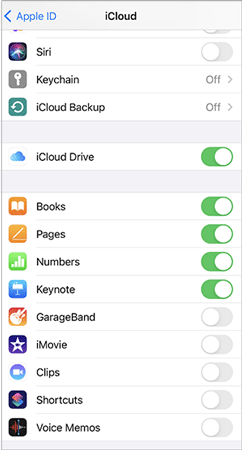
Si se trata de un error de software reconocido por Apple, generalmente se resolverá con una nueva actualización de software que incluya una corrección. Por lo tanto, si está utilizando una versión defectuosa o no compatible de iOS en su dispositivo, es mejor actualizarla para evitar o reparar la pantalla azul del iPhone. La nueva versión de iOS traerá mejoras de seguridad y rendimiento y correcciones de errores.
Para actualizar su iOS:

Si su teléfono no responde y los consejos anteriores no funcionan, puede ponerlo en modo de recuperación y actualizarlo con iTunes. Esta solución puede resolver algunos problemas complicados de la pantalla del iPhone como este. Pero tiene el riesgo de perder datos.

Si el modo de recuperación no funciona, también puede poner el iPhone en modo DFU para resolver el problema de la pantalla azul de la muerte del iPhone. Pero tenga en cuenta que hacer esto puede bloquear su dispositivo si está dañado físicamente o dañado por agua antes. Además, se eliminarán todos los datos de su dispositivo.

Si desea deshacerse de la pantalla azul del iPhone sin perder ningún dato ni encontrar ningún otro mensaje de error, le recomendamos que intente iOS Recuperación del sistema. Es seguro y fácil de usar. Con unos simples pasos, puede arreglar su iPhone con pantalla azul a la normalidad rápidamente. Además, también se puede utilizar para solucionar muchos otros problemas del sistema. Revisa más de sus características:
* Solucione problemas de pantalla de iPhone como pantalla congelada / blanca / roja / negra de la muerte.
* Saque el iPhone del modo DFU / recuperación / auriculares y haga que el iPhone vuelva a la normalidad.
* Solucione varios errores de iTunes como iTunes 13014.
* Disponible en Windows y Mac. iOS 16 compatibles.
Cómo reparar la pantalla azul del iPhone a través de iOS Recuperación del sistema:
Paso 1. Descargue e inicie el software en su Windows o Mac computadora. Conecte su iPhone a la computadora con un cable USB. Haga clic en Más herramientas en la parte inferior izquierda y, a continuación, seleccione iOS Recuperación del sistema.

Paso 2. Haga clic en el botón Inicio y el programa detectará automáticamente el problema de la pantalla azul de su iPhone. Siga las instrucciones que se muestran en la pantalla para convertir su iPhone en modo de recuperación o DFU.

Paso 3. Verifique y confirme la información de su iPhone según se le solicite. Después de eso, haga clic en el botón Descargar para comenzar a reparar. El software descargará la última versión de firmware para su dispositivo. Cuando se complete, se solucionará el problema de la pantalla azul del iPhone.

En este artículo, exploramos principalmente algunos métodos efectivos para solucionar el problema de la pantalla azul de su iPhone. Si el problema es causado por un error de software, iOS System Recovery es una solución confiable para solucionarlo sin pérdida de datos.
Si todos los consejos anteriores no funcionan, puede deberse a un hardware dañado, que debe resolverse con la ayuda de técnicos profesionales. En ese caso, debe ponerse en contacto con el Soporte técnico de Apple u otro servicio de reparación de confianza para que revisen y reparen su dispositivo.
Artículos relacionados:
Problema de la pantalla blanca del iPad: ¿Cómo arreglar el iPad atascado en la pantalla blanca?
Cómo solucionar el problema del iPhone atascado en el logotipo de Apple
¿Cómo controlar el iPhone con la pantalla rota sin esfuerzo?
Cómo recuperar datos de un iPad roto de todas las formas posibles
¿Cómo arreglar Android pantalla azul de la muerte del teléfono?

 Recuperación de iPhone
Recuperación de iPhone
 ¿Pantalla azul de la muerte del iPhone? Aquí hay 7 formas fáciles de solucionarlo
¿Pantalla azul de la muerte del iPhone? Aquí hay 7 formas fáciles de solucionarlo